Как да конвертирате физически сървър във виртуален сървър на Citrix Xen (P2V)
Актуализация октомври 2017 г.: (Update Oct 2017:) Citrix вече не предоставя инструмента XenConvert като изтегляне и вече не го поддържа. Единствените ви опции сега да конвертирате физическа машина в XenServer е първо да я получите във VHD формат (с помощта на инструмент като Disk2VHD ) и след това да я импортирате. Ако искате да конвертирате виртуална машина VMware в XenServer, тогава можете да опитате да използвайте функцията XenServer Conversion Manager . (Citrix no longer provides the XenConvert tool as a download and doesn’t support it anymore. Your only options now to convert a physical machine to XenServer is to first get it into VHD format (using a tool like Disk2VHD) and then import it in. If you are wanting to convert a VMware virtual machine to XenServer, then you can try to use the XenServer Conversion Manager feature. )
Citrix Xen Server е безплатно решение за виртуализация на сървъри от корпоративен клас, което е пряк конкурент на VMware ESXi . И двете са безплатни и всъщност е доста трудно да се каже кой е по-добър.
Някои хора се кълнат във VMware поради по-дълъг опит с технологията за виртуализация, докато други казват, че Citrix има по-добър продукт. Не съм много сигурен, но в тази публикация ще говоря за една функция, която продуктът на VMware се справя много добре: конвертиране на физически сървър във виртуален сървър.
Почти най-лесното нещо в света е да виртуализирате физически сървър с помощта на VMware , но малко по-ангажирано с Citrix Xen . Всъщност това не е труден процес, просто не е толкова лесен за намиране по някаква странна причина, отколкото инструмента за VMware .
Забележка: Има два инструмента за физическо преобразуване във виртуално (P2V) при работа с Xen, или Linux към Xen, или Windows към Xen.(Note: There are two tools for physical to virtual conversion (P2V) when working with Xen, either Linux to Xen or Windows to Xen.)
Преместете Windows Server(Move Windows Server) към XenServer Host
За да импортирате машина с Windows , ще ви е необходим инструментът (Windows)XenConvert , който се предлага в 32-битови и 64-битови варианти. Можете да използвате този инструмент, за да извършите следния тип преобразуване:
Convert a single VHD or an entire virtual machine to a XVA or XenServer (VHD to XVA)
И така, къде намирате инструмента XenConvert ? Е, не е точно на най-видното място, познато на човека. За да го изтеглите, трябва да влезете в MyCitrix и след това да щракнете върху Изтегляния(Downloads) и накрая върху XenServer 5.
Когато щракнете върху XenServer 5, ще видите връзка в секцията Полезни ресурси(Helpful Resources) към XenConvert за 32-битови и 64-битови. Доста(Kind) болка и не съм сигурен защо го нямат в основния сайт, тъй като е безплатно изтегляне!
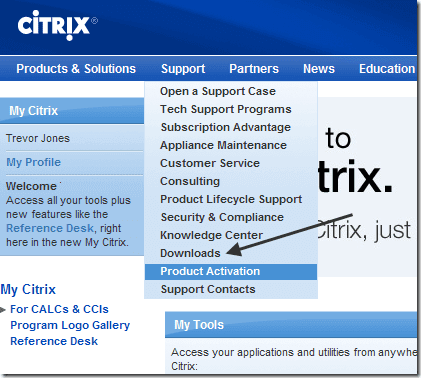
Преместете Linux сървър на XenServer Host
За да P2V Linux сървър към хост на XenServer, трябва да рестартирате машината, която искате да конвертирате, и да стартирате от инсталационния компактдиск на XenServer(XenServer Installation CD) .
Когато видите екрана Добре дошли(Welcome) в XenServer, изберете OK и инсталаторът ще направи някакво хардуерно откриване и т.н. След това ще получите четири избора, единият от които е
Convert an existing OS on this machine to a VM (P2V)
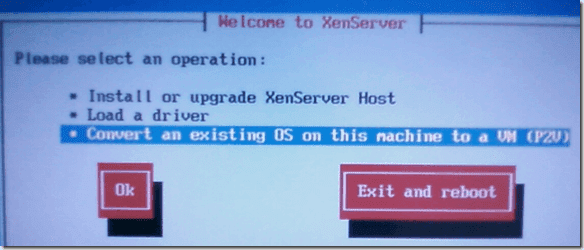
И това е! Следвайте останалите подкани и сървърът ще бъде виртуализиран. След като приключи, ще трябва да прикачите VIF , за да имате връзка с външна мрежа.
Ако имате проблеми с конвертирането на Windows или Linux сървър в XenServer , публикувайте коментар и аз ще се опитам да помогна! Наслади се!
Related posts
Поддръжката за виртуализация е деактивирана във фърмуера в Windows 11/10
Как да деактивирате или активирате хардуерната виртуализация в Windows 11/10
Какво представлява технологията за виртуализация?
VMware Server Web Access Потребителско име и парола по подразбиране
Как да настроите безплатно виртуална машина с Windows XP
Как да инсталирате Chrome OS във VMWare
Как да активирам виртуализацията на Windows 10?
Надстройката на място не се поддържа на Azure Virtual Machines
Поправете грешка 0x800f080c Hyper-V в Windows 10
Споделяне на папки между хост и гост ОС във VirtualBox
Fix MMC не може да отвори грешката на файла virtmgmt.msc в Windows 10
Съвети и трикове за виртуален работен плот за Windows 11/10
Виртуален мрежов адаптер, хостван от Microsoft, липсва в диспечера на устройства
Интерфейсът на VirtualBox има съобщение за активни връзки при изключване
Променете пряк път, за да превключвате между виртуални настолни компютри в Windows 11/10
Как да активирате виртуализацията в BIOS за Intel и AMD
Архивирайте виртуални машини на VMware с Azure Backup Server
Как да зададете индивидуални тапети на всеки от вашите виртуални настолни компютри
Как да конвертирате VHD във VHDX с помощта на Hyper-V Manager
VirtualDesktopManager: Инструмент за управление на виртуални настолни компютри с Windows 10
